
En este tutorial, le mostraremos cómo instalar Collabtive en Ubuntu 14.04. Para aquellos de ustedes que no lo sabían, Collabtive es un software de gestión de proyectos basado en la web de código abierto. Las características principales de Collabtive son listas de tareas, hitos, seguimiento del tiempo, mensajería/mensajería instantánea, administración de archivos, permisos de usuario basados en roles, informes, exportación, calendario e interfaz multilingüe.
Este artículo asume que tiene al menos conocimientos básicos de Linux, sabe cómo usar el shell y, lo que es más importante, aloja su sitio en su propio VPS. La instalación es bastante simple. mostrarle paso a paso la instalación de Collabtive en el servidor Ubuntu 14.04.
Requisitos previos
- Un servidor que ejecuta uno de los siguientes sistemas operativos:Ubuntu 14.04.
- Se recomienda que utilice una instalación de sistema operativo nueva para evitar posibles problemas.
- Un
non-root sudo usero acceder alroot user. Recomendamos actuar como unnon-root sudo user, sin embargo, puede dañar su sistema si no tiene cuidado al actuar como root.
Instalar Collabtive en Ubuntu 14.04
Paso 1. En primer lugar, asegúrese de que todos los paquetes estén actualizados.
apt-get update apt-get upgrade
Paso 2. Instale el servidor LAMP e incluya algunas extensiones de PHP.
sudo apt-get install apache2 sudo apt-get install mysql-server sudo apt-get install php5 php5-cli php5-common php5-mysql php5-mbstring
Iniciar el servicio El servidor web Apache y MySQL también permiten que se inicie al arrancar el servidor:
/etc/init.d/apache2 start /etc/init.d/mysql start
Paso 3. Instalar Collabtive.
Descargue la última versión estable de Collabtive, al momento de escribir este artículo es la versión 2.1.1:
http://downloads.sourceforge.net/project/collabtive/collabtive/2.1.1/collabtive-211.zip unzip -o collabtive-211.zip -d /var/www/collabtive/
Necesitaremos cambiar algunos permisos de carpetas:
chown -R www-data /var/www/collabtive/ chmod +w /var/www/collabtive/config/standard/config.php chmod +w /var/www/collabtive/files chmod +w /var/www/collabtive/templates_c
Paso 4. Configurar la base de datos MySQL para Collabtive.
De forma predeterminada, MySQL no está reforzado. Puede proteger MySQL usando mysql_secure_installation texto. debe leer y debajo de cada paso cuidadosamente, que establecerá una contraseña de root, eliminará usuarios anónimos, no permitirá el inicio de sesión de root remoto y eliminará la base de datos de prueba y accederá a MySQL seguro.
mysql_secure_installation
A continuación, debemos iniciar sesión en la consola de MySQL y crear una base de datos para Collabtive. Ejecute el siguiente comando:
mysql -u root -p
Esto le pedirá una contraseña, así que ingrese su contraseña raíz de MySQL y presione Enter. Una vez que haya iniciado sesión en su servidor de base de datos, debe crear una base de datos para el software colaborativo:
mysql> CREATE DATABASE collabtivedb; mysql> GRANT ALL PRIVILEGES ON collabtivedb.* TO 'collabtiveuser'@'localhost' IDENTIFIED BY 'your-password' WITH GRANT OPTION; mysql> FLUSH PRIVILEGES; mysql> quit
Paso 5. Configurar el servidor web Apache.
Cree una nueva directiva de host virtual en Apache:
touch /etc/apache2/sites-available/collabtive.conf
Luego, ejecute el siguiente comando:
ln -s /etc/apache2/sites-available/collabtive.conf /etc/apache2/sites-enabled/collabtive.conf
Luego, use a2ensite para habilitar el 'collabtive.conf ' configuración en Apache:
a2ensite collabtive.conf
Edite el 'collabtive.conf ' archivo de configuración:
nano /etc/apache2/sites-available/collabtive.conf
Agregue las siguientes líneas:
<VirtualHost *:80> ServerAdmin [email protected] DocumentRoot /var/www/collabtive/ ServerName your-domain.com ServerAlias www.your-domain.com <Directory /var/www/collabtive/> Options FollowSymLinks AllowOverride All </Directory> ErrorLog /var/log/apache2/your-domain.com-error_log CustomLog /var/log/apache2/your-domain.com-access_log common </VirtualHost>
Reinicie el servicio de Apache para que los cambios surtan efecto:
/etc/init.d/apache2 restart
Paso 5. Acceso a Collabtive.
La gestión de proyectos colaborativos estará disponible en el puerto HTTP 80 de forma predeterminada. Abra su navegador favorito y vaya a http://your-domain.com/install.php o http://server-ip/install.php y complete los pasos necesarios para finalizar la instalación. Si está utilizando un firewall, abra el puerto 80 para habilitar el acceso al panel de control. Por razones de seguridad, se recomienda eliminar los archivos 'install.php' y 'update.php':
rm-rf /var/www/collabtive/install.php rm-rf /var/www/collabtive/update.php
Una vez completada la instalación, inicie sesión en el área de back-end del administrador en http://your-domain.com para configurar Collabtive según tus necesidades, ampliar la funcionalidad de tu instalación con plugins, etc.
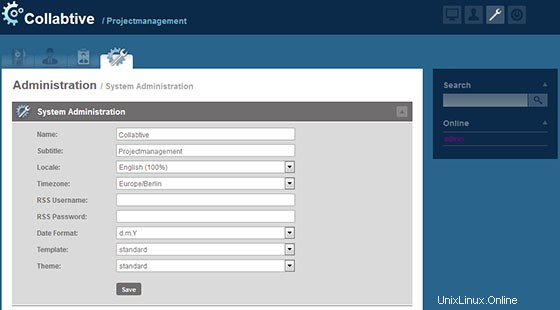
¡Felicitaciones! Ha instalado Collabtive con éxito. Gracias por utilizar este tutorial para instalar la gestión colaborativa de proyectos en el sistema Ubuntu 14.04. Para obtener ayuda adicional o información útil, le recomendamos que visite el sitio web oficial de Collabtive.